モジュールのダウンロードからセットアップまでのステップは以下のとおりです。
※JUSTオンラインアップデートに対応した製品、モジュールの場合は、JUSTオンラインアップデートを起動することで、導入が必要なモジュールがあるかどうかを簡単に確認することができます。詳しくは、次のFAQを参照してください。
→JUSTオンラインアップデートを利用してアップデートモジュールを導入する手順
▼注意
以下の説明で使用している画面はあくまでもサンプル(例)です。記載内容については、導入するモジュールのページの該当個所を確認してください。
- モジュールを導入する必要があるかどうか確認する
- モジュールをダウンロードする
- モジュールが正しくダウンロードできているかどうか確認する
- ダウンロードしたモジュールをセットアップする
- モジュールがセットアップできたかどうか確認する
I モジュールを導入する必要があるかどうか確認する
ご使用の環境にモジュールをセットアップする必要があるかを確認します。
1 対象製品を確認する
ダウンロードページには、対象製品が記載されています。現在の環境にセットアップされている製品が該当するかどうかをここで確認します。
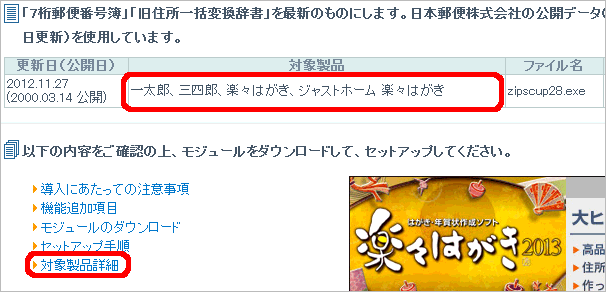
さらに詳しい製品名を知りたい場合は、「対象製品詳細」をクリックすると、製品名が記載された個所にジャンプします。
2 ファイルのタイムスタンプ、または、製品のバージョンを確認する
※モジュールによっては、これらの確認が不要な場合があります。
タイムスタンプの確認方法については、次のFAQを参照してください。
ダウンロードページの「導入にあたっての注意事項」を確認し、記載されている製品バージョン確認します。
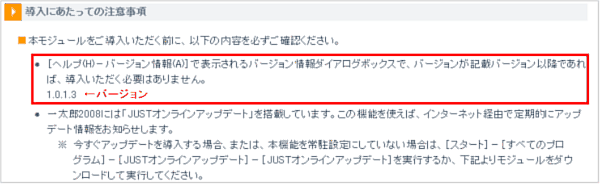
II モジュールをダウンロードする
モジュールダウンロードの手順については、次のFAQを参照してください。
III モジュールが正しくダウンロードできたかどうか確認する
ダウンロードしたモジュールのファイルサイズを確認し、正しくダウンロードできているかどうかを確認します。
詳しい手順については、次のFAQを参照してください。
◆補足
ファイル名やファイルサイズが異なる場合、正常にダウンロードできていないことが考えられます。再度ダウンロードをお試しください。
IV ダウンロードしたモジュールをセットアップする
■操作
- ダウンロードしたファイルをダブルクリックします。
自動的にセットアップが実行されます。
V モジュールがセットアップできたかどうか確認する
以下の状態であれば、モジュールは正しく導入できています。
- ダウンロードページの「導入にあたっての注意事項」に記載されているファイルが、記載されている日時以降になっている。
確認方法については、【ファイルのタイムスタンプを確認する場合】を参照してください。
- ダウンロードページの「導入にあたっての注意事項」に記載されているバージョンと同じになっている。
確認方法については、【製品のバージョンを確認する場合】を参照してください。